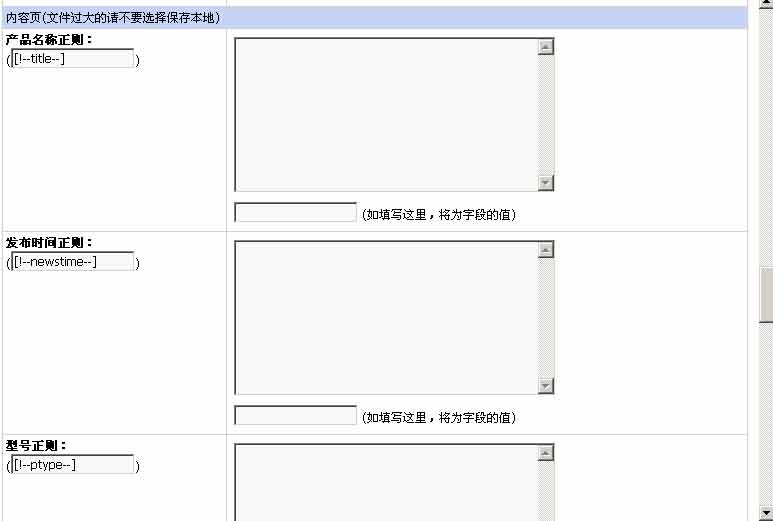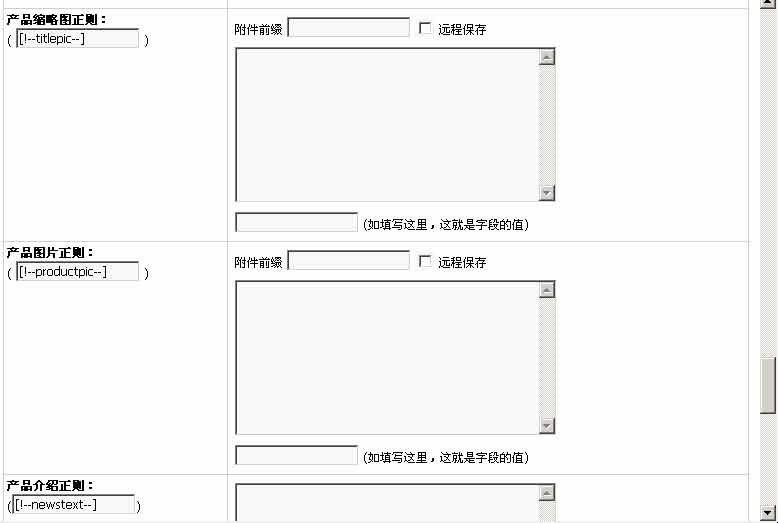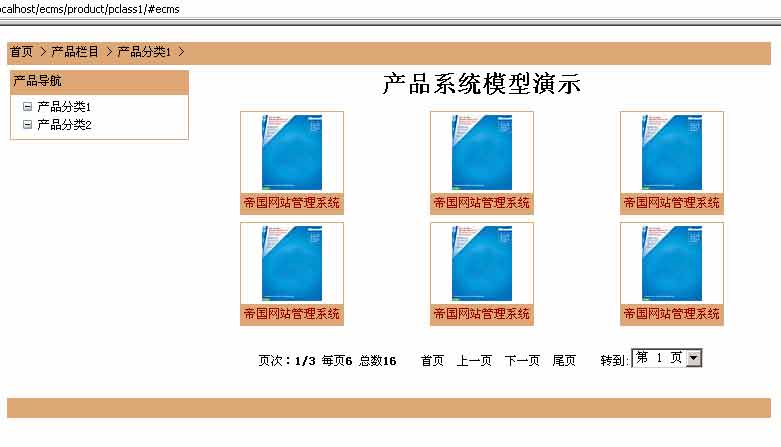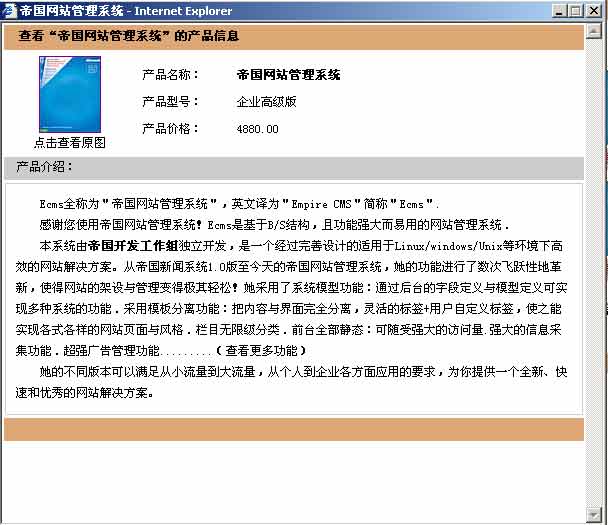| 产品参数 |
字段名 |
字段标识 |
字段类型 |
字段长度 |
表单元素 |
字段顺序 |
产品名称 |
title |
标题 |
--- |
--- |
按默认即可 |
0 |
--- |
special.field |
特殊属性 |
--- |
--- |
按默认即可 |
1 |
--- |
newstime |
发布时间 |
--- |
--- |
按默认即可 |
2 |
型号 |
ptype |
型号 |
字符型0-255字节(VARCHAR) |
30 |
单行文本框(text) |
3 |
价格 |
price |
价格 |
数值浮点型(FLOAT) |
11,2 |
单行文本框(text) |
4 |
产品缩略图 |
titlepic |
标题图片 |
--- |
--- |
按默认即可 |
5 |
产品图片 |
productpic |
产品图片 |
字符型0-255字节(VARCHAR) |
255 |
图片(img) |
6 |
产品介绍 |
newstext |
产品介绍 |
中型字符型(MEDIUMTEXT) |
--- |
newstext不用设置 (编辑器) |
7 |
| 说明:红色字段名为系统字段。 | ||||||
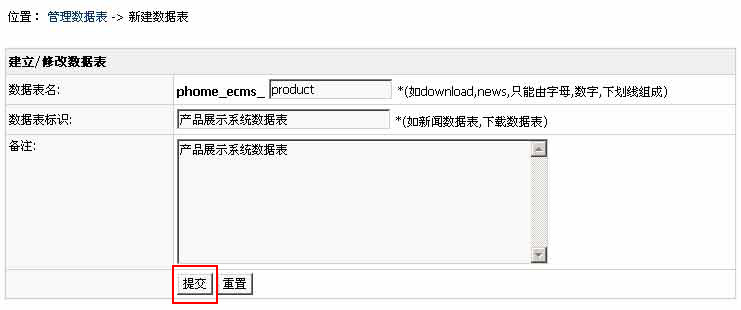

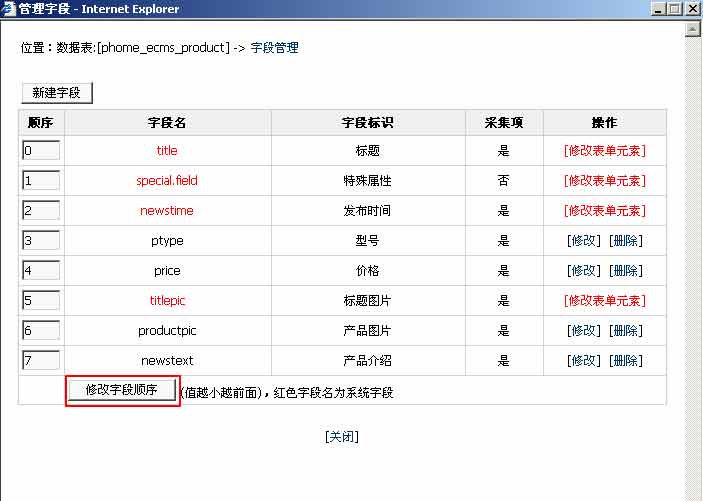
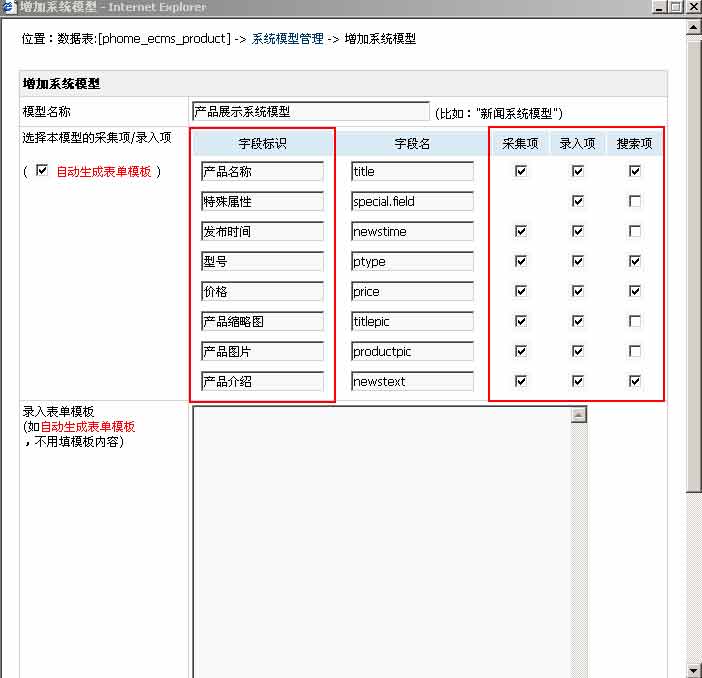
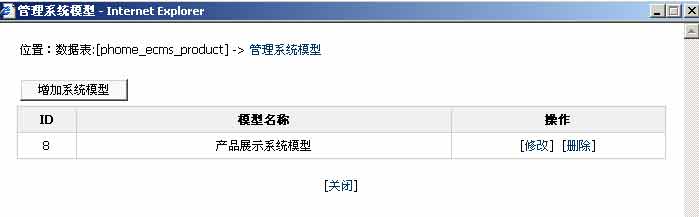
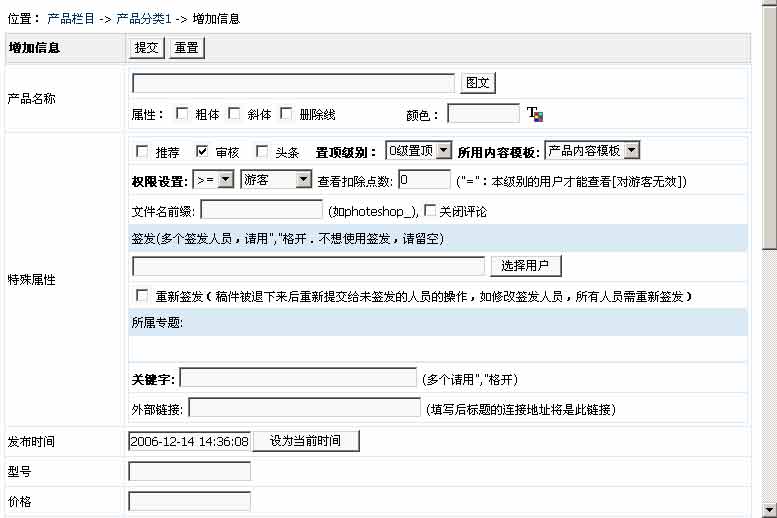

(三)、新建产品系统模型,也会有相应的产品采集表单,如下: